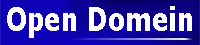| |
 Een verzameling (computer) tips.
Een verzameling (computer) tips.
inleiding
webbrowsers
Firefox-tips
zoekrobots
software
downloaden
duo-screens
eigen server
CMS
VanAllesWat
Inleiding
- Open Source, onze servers draaien op Open Source software, maar wat is dit eigenlijk en wat doe je ermee?
zie hiervoor Wikipedia
- Archiveren, een makkelijke manier is door achter de naam van je folder of bestand
acht cijfers te plaatsen die staan voor de datum van bestandsaanmaak in de vorm "jaar+maand+dag".
Als voorbeeld bestandsnaam20040301.html waarbij de cijfers staan voor 1 maart 2004.
Verkorten tot zes cijfers kan ook (wordt door ons gebruikt),
zoals bestandsnaam040301.html
- Backups maken, hoe backup je je website weet je tevens hoeveel MB je website(s) inneemt? Zie
backuppen.
Webbrowsers
Naast de bekende webbrowsers
Google Chrome en
Microsoft Edge
zijn er nog andere
waaronder de Open Source software browsers
Mozilla Firefox,
Brave en
Chromium.
Verder de advertentieloze DuckDuckGo en Steve Jobs'
Apple Safari (Windows, Mac).
Voor een lijst van alle browsers zie Wikipedia.
Firefox tips
tip 1 Om op je startpagina in Firefox een link naar je website te openen doe je door deze met de rechtermuisknop te openen in een nieuw tabblad (of window),
vervolgens in het nieuwe venster op de adresknop te klikken en dan op de link die eronder verschijnt.
tip 2 Om de html-code van een webpagina in je Firefox browser te bekijken met behulp van je rechtermuisknop gaat niet zomaar:
hiervoor moet je eerst in Firefox de default editor wijzigen in eentje die op je pc staat en dat doe je als volgt:
• Type about:config in het adrsveld van je firefox browser en klik op enter
• Accepteer de waarschuwing die verschijnt, je word naar een lijst van preferenties geleid
• In de filter box type view_source
• Dubbelklik op view_source.editor.external en wijzig de waarde in true
• Dubbelklik op view_source.editor.path en zet deze naar je editor op je pc,
bijvoorbeeld C:\Program Files (x86)\JGsoft\EditPadLite\EditPadLite.exe
• Sluit de pagina
Zoekrobots
Wil je dat een webpagina niet
door zoekrobots wordt geindexeerd en in hun cache
wordt opgeslagen,
zet dan tussen de header-tags van het document de volgende
meta-tag
<meta
name="robots" content="noindex, nofollow">
Wil je dat een
hele map niet door de robots wordt geindexeerd, zet dan in deze map
het
bestand robots.txt wat als inhoud heeft
User-agent: *
Disallow: /
(gratis) Software voor windows (en enkele voor amdroid)
- Wiki-nl en
Wiki-eng Wikipedia mag niet ontbreken op je systeem
- Archive.org de Internet Archive Waybackmachine
- VLC van VideoLan, open source, kan vrijwel alle bestanden afspelen,
ook non-linear video editing software
- Realplayer, een mediaplayer met allerlei mogelijkheden
- Youtube downloader, voor het opslaan van youtube filmpjes
- free Mp3 Cutter / Joiner download via Softonic.com
- Filezilla, ftp-programma voor het overzetten van bestanden van en naar (onze) servers, open source
- Editpad lite, een eenvoudige maar mooie kladblok met veel mogelijkheden
- Open Office de Vrije en Open Kantoorsoftware, open source
- Libre Office Vrije officesoftware, open source
- Evernote een digitale notitietool
- Total Commander verkenner met twee vensters, de vroeger Windows Commander
- Bitmeter, laat je up- en download snelheid zien
- IMDb Internet Movie Database, zowel windows als app voor android
- AIMD audiospeler, kan ook je folders doorzoeken zoals verkenner, app voor android
- Radiogarden luister naar internet radiostations op onze aardbol, app voor android
- Shazam identificeert de muziek die je om je heen hoort, app voor android
- Lens zoeken naar wat je ziet: planten, insecten, tekst vertlen, app voor android
- ObsIdentify herkent alleen wilde dieren en planten, app voor android
- Screenshot touch maakt screenshots van je telefoon, app voor android
Downloading software websites
- Opensourcelist.org, Open Source software for Windows, Linux, Mac
- Cnet.com, een goede plek voor het downloaden van software
- Softonic
- Sourceforge
- Sysinternals.com, alle applicaties zijn briljant in hun eenvoud,
en vanwege het feit dat ze precies doen waar je al jaren naar op zoek was,
zoals
Process-explorer en Tcpview. Deze zijn niet alleen allemaal Freeware, maar ook Open Source!
Meerdere screens
Vaak heb je wel ergens een ongebruikt beeldscherm over. Deze kun je als tweede scherm aansluiten op je laptop of pc.
Heeft je pc geen tweede vga-aansluiting dan kun je eenvoudig een tweede videokaart in je pc bij zetten.
Ik sleep vaak mijn downloads naar het tweede scherm zodat ik een oogje in het zeil kan houden,
of beeld er de helptekst van een programma op af. Ook kun je zo te verbeteren teksten op het tweede scherm
afbeelden terwijl je op het hoofdscherm verder typt.
Bij je beeldscherminstellingen vind je nu een extra optie om aan te geven of het scherm links of rechts van
het hoofdscherm staat, en welk van de twee je aanwijst als het hoofdscherm (meestal doet ie dat zelf al goed).
Ook hoeft het tweede scherm niet dezelfde resolutie te hebben. Je kunt juist voor een lage resolutie kiezen
om zo simpel te kunnen zien, hoe je homepages eruit gaan zien op een lagere resolutie!
Tenslotte selecteer je een keer het tweede scherm en vink je het vakje aan "bureaublad uitbreiden naar dit
scherm" en klaar ben je.
Eigen Server
Je kunt op tamelijk eenvoudige wijze op je windows-pc gratis een eigen server zetten, waarmee kunt browsen met php-bestanden,
alsmede gekoppeld aan een mysql-database.
Zo kun je een testomgeving op je eigen pc zetten voor het experimenteren met php en mysql-database;
bv foto's met info erover.
Hiervoor moet je achtereenvolgens de volgende programmas downloaden en op je windows-pc installeren:
- Apache, voor de server
- PHP, voor het gebruik van php-bestanden
- MySQL, de database
- PHPMySQL, een gebruikersvriendelijk programma om je database in te richten, te vullen en te beheren
Deze software is ook te verkrijgen als bundel en is eenvoudig te installeren, zoals
XAMPP
De engelstalige php-handleiding staat op php.net
Enkele sites voor hoe te installeren en FAQ's:
1
2
3
4
5
6
Heb je een mening over deze sites, laat het ons dan weten!
CMS
Tegenwoordig wordt het opzetten en onderhouden van een website veelal gedaan met behulp van een systeem genaamd CMS
(Content Management System). Door een CMS programma op de server van je hostingprovider te installeren kun je op een
eenvoudige manier je website maken, aanpassen en onderhouden.
Om deze dienst op onze servers te kunnen draaien zullen we deze moeten upgraden.
Wil je meer informatie hierover, stuur dan een mail naar
bestuur@opendomein.nl
Van Alles Wat
- Wil je geen streep onder de links op je homepage, zet dan deze code in de HEAD van je pagina
<style><!--a{text-decoration:none}//--></style>
- Wil je de link bij het aanwijzen onderstrepen, zet dan deze code in de HEAD van je pagina (inclusief kleuraanpassing
<style fprolloverstyle>A:hover
{color: #A7800A; text-decoration: underline}</style>
- Wil je een enkele link niet onderstrepen, zet dan tussen het anker: style="text-decoration: none"
bv: <a href="www.deds.nl" style="text-decoration: none">link
zonder onderstreep</a>
- Onzichtbaar commentaar op je webpagina zet je tussen <!-- dit is onzichtbaar -->
 Om je foto's iets minder makkelijk van je homepage
Om je foto's iets minder makkelijk van je homepage
te kunnen kopieren kun je de zgn "imagetoolbar" (zie
op de afbeelding hiernaast) onderdrukken door onderstaande
code in de HEAD van de pagina te zetten
<meta http-equiv="imagetoolbar" content="no">
- Kleurenschuifbalk
Zet onderstaande code in de BODY van de pagina. Kleuren aanpassen naar eigen wens...
<p><!--webbot bot="HTMLMarkup" startspan --><style type="text/css">
<!--
BODY {
scrollbar-face-color: BAC679;
scrollbar-highlight-color: #FFFFFF;--
scrollbar-3dlight-color: 000000;
scrollbar-darkshadow-color: FFFFFF;--
scrollbar-shadow-color: FFFFFF;
scrollbar-arrow-color: 000000;
scrollbar-track-color: D6DFA5;
}
-->
</style><!--webbot bot="HTMLMarkup" endspan -->
 Heeft u een goede tip voor ons stuur dan een email naar onze
helpdesk.
Heeft u een goede tip voor ons stuur dan een email naar onze
helpdesk.
terug naar de doeners pagina
|
|
 de DOENERS
de DOENERS
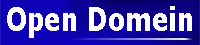
 de DOENERS
de DOENERS
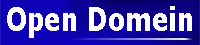
 de DOENERS
de DOENERS